Entfernen Sie das Telemetrieprogramm HP Touchpoint Manager von HP unter Windows 10
Die neueste Marke, die wegen der Installation zusätzlicher Software auf den PCs der Benutzer ohne deren Zustimmung unter Beschuss geraten ist, ist HP . Die Marke führte stillschweigend einen Telemetriedienst(Telemetry) namens „ HP Touchpoint Manager “ auf ihren PCs ein, um Daten an HP zurückzusenden. Die Veranstaltung warf einige ernsthafte Datenschutzbedenken auf. Schlimmer noch, es wurde berichtet, dass der Dienst die Leistung von Maschinen verlangsamte.
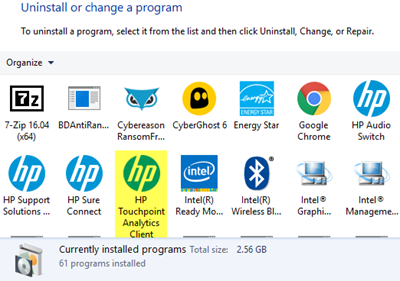
Deinstallieren des HP Touchpoint Manager-Programms(HP Touchpoint Manager Program)
Eine Beschreibung auf der HP-Website besagt, dass der Dienst als Remote-Management-Tool eingeführt und an seine PC-Linie als Service ( DaaS ) mit Analyse-(Analytics) und proaktiven Verwaltungsfunktionen(Proactive Management) geliefert wurde . Eine weitere Seite skizzierte die Liste der Funktionen, die die Software unterstützt, wie das Aktivieren der Firewall und das Konfigurieren einiger Anwendungsbereitstellungsfunktionen.
Wie bereits erwähnt, ist bekannt, dass der Dienst einmal täglich Daten an HP sendet. Benutzer können dies überprüfen, indem sie zur folgenden ProgramData\HP\HP Touchpoint Analytics Client\Transfer Interface auf Laufwerk C navigieren. Obwohl die neue Änderung für Unternehmenskunden vorteilhaft erscheint, da sie stark auf Fernverwaltungsfunktionen angewiesen sind, ist sie für Privatanwender keineswegs vorteilhaft oder nützlich. Warum hat sich HP entschieden, diesen Dienst auf Heim-PCs zu installieren? Das Unternehmen hat keine Antworten auf diese Frage, aber es lässt uns glauben, dass eine potenzielle Datenschutzlücke existiert.
Was tun?(What should you do?)
Option 1 : Greifen Sie auf den Services Manager zu und überprüfen Sie, ob HP den HP Touchpoint Manager wirklich auf Ihrem Windows-PC installiert hat. Öffnen Sie dazu das Dialogfeld „Ausführen“, geben Sie services.msc ein(services.msc) und drücken Sie die Eingabetaste(Enter-key) auf der Tastatur.
Suchen Sie nun in der Liste der Dienste nach HP Touchpoint Analytics Client .
Wenn Sie es dort finden, bedeutet dies, dass HP Touchpoint Manager installiert ist.
Doppelklicken Sie(Double-click) auf den Dienst(Service) , um seine Details zu öffnen und setzen Sie seinen Starttyp(Startup) auf Deaktiviert(Disabled) und wählen Sie Stopp(Stop) , um ihn in der aktuellen Sitzung zu stoppen.
Option 2 : Windows-Programme
Öffnen Sie erneut das Dialogfeld Ausführen . (Run)Geben Sie in das dort bereitgestellte leere Feld appwiz.cpl ein, um das Applet „ (appwiz.cpl)Programme(Programs) und Funktionen“ der Systemsteuerung zu laden .
Hier finden Sie HP Touchpoint Manager . Wenn Sie es gefunden haben, klicken Sie mit der rechten Maustaste auf den Programmnamen und wählen Sie „Deinstallieren“, um es zu entfernen.
Sehen Sie es auf Ihrem HP-PC installiert?(Are you seeing it installed on your HP PC?)
Related posts
Was ist der Ordner SYSTEM.SAV in Windows 10?
Beheben Sie das Problem, dass das HP Touchpad unter Windows 10 nicht funktioniert
6 Möglichkeiten zum Zugriff auf das BIOS in Windows 10 (Dell/Asus/HP)
Deinstallieren Sie Windows-Updates ohne Deinstallationsoption in Windows 10
Geek Uninstaller – Ein tragbares All-in-One-Deinstallationsprogramm für Windows 10
Entfernen oder fügen Sie Google Drive, Dropbox und OneDrive zum Kontextmenü hinzu
So verwalten oder stoppen Sie das Windows 10-Update mit dem WAU-Manager
Wartekette analysieren: Identifizieren Sie blockierte oder eingefrorene Prozesse in Windows 10
Die Prozesspriorität kann im Task-Manager von Windows 10 nicht festgelegt werden
So zeigen Sie den DPI-Awareness-Modus von Apps im Windows 10 Task-Manager an
Entfernen oder Hinzufügen des EFS-Dateibesitzes aus dem Kontextmenü in Windows 10
Entfernen Sie unerwünschte Windows-Programme, Apps, Ordner und Funktionen
5 Möglichkeiten zur vollständigen Deinstallation von Avast Antivirus in Windows 10
CopyQ ist ein fortschrittlicher Zwischenablage-Manager für Windows 10
Verwenden des Browser-Task-Managers in Microsoft Edge in Windows 10
So aktivieren oder deaktivieren Sie den Task-Manager in Windows 10 einfach
StorURL: Cross-Browser-Lesezeichen-Manager für Windows 10
Unreal Commander ist eine kostenlose Dateimanager-Software für Windows 10
Entfernen Sie die Outlook-.pst-Datendatei von OneDrive in Windows 10
Papierkorb-Manager für Windows 10: RecycleBinEx & BinManager
